Как добавить человека в скайпе в друзья: Добавление друзей из Skype в контакты Outlook в Интернете и их удаление
Добавление контакта в Skype для бизнеса
Skype for Business
Контакты
Контакты
Добавление контакта в Skype для бизнеса
Skype для бизнеса Skype для бизнеса Online Skype для бизнеса для Mac Еще…Меньше
В Skype для бизнеса можно добавлять пользователей в свой список контактов, так чтобы они всегда были под рукой. Для каждого добавляемого контакта назначается одна группа контактов или несколько.
Добавление пользователя из вашей организации
-
В поле Поиск введите имя пользователя, адрес для обмена мгновенными сообщениями или номер телефона.
По мере набора окно автоматически изменяется на окно «Мои контакты».
 С помощью этого окна вы сможете выполнить поиск по адресной книге вашей организации.
С помощью этого окна вы сможете выполнить поиск по адресной книге вашей организации. -
Щелкните изображение пользователя правой кнопкой мыши и выберите команду Добавить в список контактов, затем выберите группу контактов.
Добавление контакта, у которого есть учетная запись Skype
Прежде чем добавлять контакты, у которых есть учетные записи Skype, администратор должен включить функцию поиска в справочнике Skype для вашей организации. Если вы не видите вкладку «Каталог Skype» (как показано далее), это означает, что поиск не включен.
- org/ListItem»>
В поле Поиск введите имя пользователя, адрес электронной почты, адрес для обмена мгновенными сообщениями или номер телефона Skype.
-
По мере набора представление окна изменяется на «Мои контакты». Выберите Каталог Skype. Если вы не видите этот параметр, администратор не включил Поиск в справочнике Skype для вашей организации.
-
Щелкните изображение пользователя правой кнопкой мыши и выберите команду Добавить в список контактов, затем выберите группу контактов.

Внимание!после добавления пользователя в список контактов его состояние — Ожидание. Они должны входить в Skype и отвечать на запросы. -
Если вы отправили запрос контакту Skype, но он его не получил, попросите контакт отправить вам запрос на чат. Эти экземпляры часто устанавливают соединение.
Добавление внешнего контакта (не в вашей организации или с помощью Skype)
-
В Skype для бизнеса выберите значки контактов, как показано ниже.
 Затем выберите Добавить контакт не из моей организации > Прочие.
Затем выберите Добавить контакт не из моей организации > Прочие. -
Введите адрес электронной почты пользователя. (Если вы не знаете его или если у пользователя нет электронного адреса, можно ввести примерный адрес, например My@dad.com, и изменить его позже.)
-
Щелкните добавленный контакт правой кнопкой мыши и выберите Просмотр карты контакта.
-
Выберите Добавить.
- org/ListItem»>
Теперь можно указать дополнительные сведения о пользователе. Если вы указали примерный адрес электронной почты, введите настоящее имя пользователя в поле «Имя». Нажмите кнопку Сохранить.
Внимание! если вы получили поле Проверка полного имени, нажмите кнопку ОК. В противном случае ваши изменения в поле «имя» не будут сохранены.
Видео: добавление контактов в Skype для бизнеса
Поиск контакта в вашей организации
- org/ListItem»>
Перейдите к списку контактов.
-
В поле Поиск введите имя, адрес эл. почты или номер стационарного телефона, если они имеются в вашей организации.
Если в вашей организации используются группы Microsoft 365, вы также можете выполнить поиск по имени группы. По мере ввода под полем поиска начнут появляться результаты поиска.
-
Когда вы увидите пункты меню для отправки сообщения или звонка, дважды щелкните фотографию (или область фотографии) контакта.
- org/ListItem»>
Выберите способ связи с контактом: обмен мгновенными сообщениями, видеозвонок, звонок на телефон, обмен электронными сообщениями или планирование встречи.
Общайтесь с контактом, у которого есть учетная запись Skype
Вы можете использовать Skype для бизнеса на Mac для общения с людьми, использующими бесплатное приложение Skype.
-
Попросите пользователя Skype добавить свой Skype для бизнеса адрес (например, user@contoso.com) в свой список контактов Skype.
Примечание: Учетная запись пользователя Skype должна быть связана с учетной записью Майкрософт, а не просто ИДЕНТИФИКАТОРом Skype (например, user@hotmail.
 com).
com). -
С помощью Skype для бизнеса на Mac вы можете начать чат с пользователем Skype с помощью учетной записи Майкрософт пользователя Skype (например, user@hotmail.com). Вы также можете добавить учетную запись Майкрософт пользователя Skype в свой Skype для бизнеса список контактов.
Примечание: В настоящее время в Skype для бизнеса на Mac вы не можете выполнять поиск в справочнике Skype, отправлять запросы контактных данных пользователю Skype или общаться с пользователями Skype, у которых есть только логин Skype.
Настройка параметров изображения пользователя в Skype для бизнеса
Как найти и добавить контакты человека в Skype
Скайп – одно из самых популярных приложений для общения, но порой даже опытные пользователи с многолетним стажем испытывают затруднения, когда необходимо найти и добавить нового друга или знакомого. И это при том, что список контактов у них далеко не маленький. Вы спросите, как такое возможно? Да запросто – все эти контакты добавлялись сами.
И это при том, что список контактов у них далеко не маленький. Вы спросите, как такое возможно? Да запросто – все эти контакты добавлялись сами.
Интерфейс программы нельзя назвать сложным, найти и добавить пользователя несложно, и всё же для освоения подобных навыков не помешает небольшой ликбез, который мы и предлагаем читателям.
Как найти пользователя в Скайпе
При регистрации новый пользователь вносит несколько регистрационных данных: имя/фамилию, электронную почту, номер телефона, место проживания и выбирает себе уникальный ник/логин.
Всю эту информацию можно использовать при поиске. Всё зависит от того, какими данными вы располагаете. Иногда знакомый просит добавить его, предоставив свой контакт, и если это уникализированная информация, поиск будет быстрым и лёгким. Но так бывает не всегда, так что поиск может оказаться безрезультатным или затянуться надолго, если людей с введёнными идентификационными данными в Скайпе много.
После очередного обновления поиск абонента в Skype стал намного проще и одновременно функциональнее. Теперь для этого можно использовать практически любые идентификационные данные, а не только ник, данный при регистрации – фамилию, имя, телефон, адрес электронной почты. В целом алгоритм поиска выглядит одинаково:
Теперь для этого можно использовать практически любые идентификационные данные, а не только ник, данный при регистрации – фамилию, имя, телефон, адрес электронной почты. В целом алгоритм поиска выглядит одинаково:
- запускаем программу или приложение;
- выбираем в меню «Контакты» подпункт «Добавить новый контакт»;
- вводим в поисковой строке известные данные;
- если ошибки не было, высветится список людей с такими же или похожими идентификационными данными.
Останется только выбрать нужного абонента.
Как найти человека в Скайпе по имени и фамилии
Один из самых часто используемых способов найти человека заключается во вводе его фамилии. Увы, но однофамильцев в Скайпе всегда очень много, поэтому желательно уточнять поиск, вводя дополнительное ещё и имя, если оно известно. Но иногда и в этом случае результатов немало, несколько десятков. И если пользователь не прикрепил свою фотографию, или она взята от другого человека, желательно ещё больше конкретизировать поиск, указав по возможности страну или город проживания.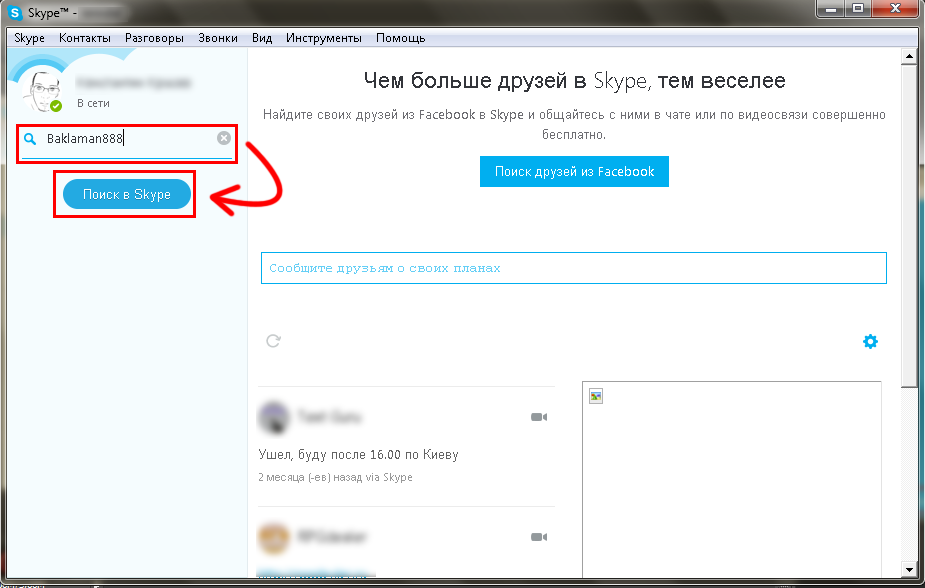
Если такие данные вам неизвестны, приготовьтесь к тому, что придётся вручную перебирать весь список, составлять перечень наиболее подходящих кандидатур и завязывать контакты с ними, чтобы, в конце концов, найти того, кого вы ищете.
Алгоритм, как найти человека в Скайпе по номеру телефона, точно такой же, но вместо фамилии вбиваете номер телефона искомого человека (с международным префиксом). Разница только в том, что телефонный номер – уникален, поэтому, скорее всего, вы выдаче будет присутствовать только один вариант. Но нужно учесть, что далеко не все пользователи делятся номером своего телефона, так что шансы на успех и здесь не максимальны.
Что касается поиска контакта по электронной почте e-mail, то здесь ситуация аналогичная. Разница только в том, что этот адрес в большинстве случаев при регистрации вводится и он правильный, так что шансы найти нужного человека ещё выше.
Но самый верный способ, как найти контакт или человека в Скайпе – по логину. Это однозначно уникальный персональный идентификатор – в текущей версии при регистрации вы не сможете ввести логин, который уже используется в системе.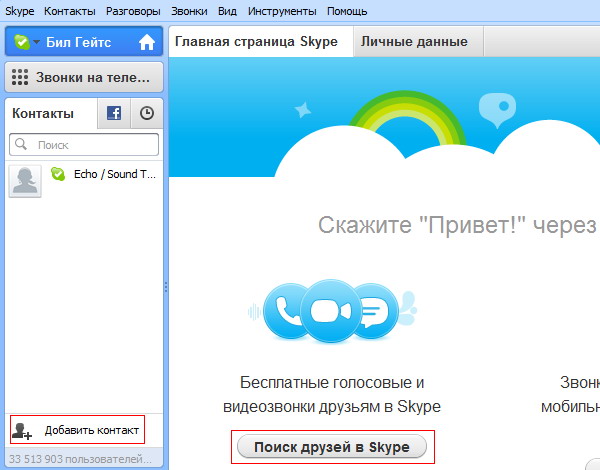 Но так было не всегда, поэтому может случиться, что высветится несколько человек с таким же или очень похожим логином (алгоритм поиска довольно умный и учитывает возможность вашей ошибки при вводе). Но это, согласитесь, не десятки результатов.
Но так было не всегда, поэтому может случиться, что высветится несколько человек с таким же или очень похожим логином (алгоритм поиска довольно умный и учитывает возможность вашей ошибки при вводе). Но это, согласитесь, не десятки результатов.
ВАЖНО. При поиске новых контактов нужно понимать, что программа позволяет людям не указывать достоверную информацию, то есть способствует их анонимизации. Даже электронная почта не всегда указывается реальная. Так что если вы хотите добавить в Скайпе новый контакт, это не значит, что у вас имеется достаточно информации, чтобы эта операция оказалась успешной.
И ещё один нюанс. Часто бывает так, что один из ваших старых друзей по какой-либо причине удалил свой аккаунт. Всё ваше общение с ним при этом не пропадает, то есть переписка хранится, и если она вам важна, вы всегда можете восстановить этот чат и просмотреть его.
Более того, при поиске ваши бывшие друзья всегда выводятся в числе первых, как наиболее вероятные претенденты. Если их там нет, возможно, они попали в «чёрный список» приложения.
Как добавить в Скайп нового человека
Итак, мы уже рассмотрели все возможные способы поиска человека. Как оказалось, их существует немало, но не все они способны однозначно идентифицировать человека. Самый надёжный способ – это логин, но если вам его дали, то, очевидно, у вас имеется иной способ коммуникации с ним, так что проблем с уточнением запроса возникнуть не должно.
Другое дело, что логин известен далеко не всегда, в этом случае вполне вероятно, что программа выдаст довольно длинный список кандидатов, из которых необходимо найти «настоящего».
Как добавить контакт в Скайпе в подобных случаях? Перед тем как пытаться это сделать, можно просмотреть профили всех людей из списка, дабы отсеять тех, чьи уточнённые данные вам не подходят. Для этого нажмите правой кнопкой мышки на строке кандидата в добавление и выберите из появившегося списка пункт «Просмотреть профиль».
Допустим, ваши усилия увенчались успехом. Как добавиться к человеку в Скайп, если вы точно определились с тем, кто будет вашим будущим собеседником? Для этого необходимо отправить запрос этому человеку с просьбой добавить вас в число избранных.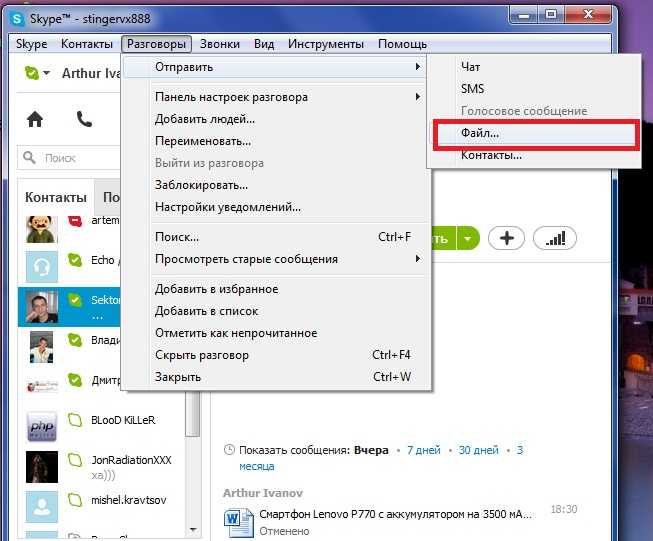
Алгоритм довольно прост: в профиле найденного человека нажмите на кнопку «Добавить в перечень контактов», после чего в окне со стандартным приглашением можно ввести свои данные (например, причину добавления в список контактов) или оставить как есть и нажать кнопку «Отправить». Теперь всё зависит от этого человека: он может принять ваш запрос, но может и отклонить.
Как пригласить в Скайп других людей списком
В соцсетях принято увеличивать базу друзей, добавляя сначала знакомых, а затем знакомых этих знакомых и даже просто неизвестных людей. Массовое добавление контактов в приложении Скайп тоже напрямую невозможно, такие инструменты здесь отсутствуют.
Некоторые для раскрутки своего бизнеса используют продукты сторонних разработчиков типа Skype-комбайна, но подобные действия могут быть восприняты как спам или самой программой, или по жалобам клиентов. В таких случаях можно получить временный бан или даже лишиться своего аккаунта.
Инструкция для телефона
Добавить контакт в Скайпе на телефон можно точно так же, как на ноутбуке – алгоритм поиска такой же. То есть лучше искать по логину, и только затем – по фамилии или другим идентификационным данным.
То есть лучше искать по логину, и только затем – по фамилии или другим идентификационным данным.
Для этого запускаем приложение, заходим в список существующих контактов и на этой страничке открываем системное меню (обычно оно обозначается тремя точками, расположенными в верхней или нижней части экрана) и нажимаем пункт «Добавить пользователя». Дальнейшие действия аналогичны описанному выше алгоритму.
Как удалить человека из Скайпа
Если вы обнаружили, что ваш список контактов сильно разросся и в нём имеются люди, с которыми вы не общались уже очень давно и не планируете этого делать в обозримом будущем, полезно этот список почистить.
Алгоритм, как убрать ненужного собеседника из Скайпа, в принципе одинаков для всех типов устройств, но имеется несколько важных нюансов, о которых необходимо знать.
Порядок действий на смартфоне:
- открываем приложение;
- заходим в список контактов мессенджера;
- ищем человека, которого необходимо удалить, нажимаем на него и удерживаем палец до момента появления меню в отдельном окошке;
- выбираем пункт «Посмотреть профиль»;
- жмём кнопку «Изменить», появится пиктограмма корзины, кликаем на этом значке;
- подтверждаем удаление.

Удаление контакта ПК/ноутбуке:
- ищем собеседника в списке контактов, щёлкаем на кандидате в удаление правой кнопкой мыши;
- выбираем пункт «Просмотреть профиль»;
- щёлкаем на кнопке «Изменить»;
- выбираем подпункт «Удалить профиль из списка контактов»;
- подтверждаем наши действия.
ВНИМАНИЕ. Удаление человека из друзей не означает, что он не будет видеть в своём списке вас. Более того, у него останется возможность просматривать ваш профиль. То есть вы просто очищаете свой лист друзей от ненужных строчек, не более.
На планшете удаление собеседника происходит так же, как и на смартфоне. Но есть один нюанс: если в устройстве имеется активная СИМ-карта, то из списка друзей в телефонной книге этот человек автоматически не удалится, вам придётся это делать вручную.
Как найти человека в Скайпе по имени и фамилии, городу, номеру телефона.
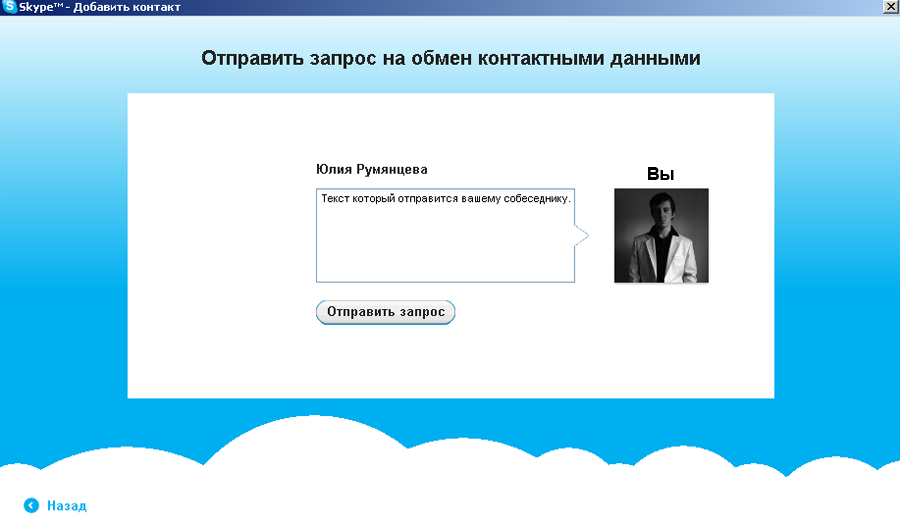 Искать людей онлайн
Искать людей онлайн
Ищем человека в Скайпе по имени, фамилии, номеру телефона, городу и стране. Добавляем человека в друзья. Узнаем, почему иногда возникают проблемы с поиском людей.
Твитнуть
Как найти контакт в Скайпе? Многие пользователи задаются этим вопросом. Давайте обсудим, как найти новый контакт в Скайпе. Это очень просто. Но прежде всего следует сказать, что если программа не находит контакты, значит, вам нужно ее обновить. Таким образом, проблема решится. Также, если приложение не ищет контакты людей, проблема может быть в том, что аккаунт более трех дней не был онлайн. В таком случае в результатах поиска он отображен не будет. Итак, как искать контакты?
Поиск по имени и фамилии
Однако, как видите, просто имени недостаточно, так как будет очень сложно перейти на нужную персону в этом большом списке.
Как найти человека в Скайпе по имени и фамилии? Нужно просто вписать эти данные в окно.
Вводим имя и фамилию
Человека по фамилии в новом Скайпе найти проще простого. Вводим фамилию в окно и сразу же видим результат.
Вводим фамилию
- Чтобы добавить друга, нажимаем на его имя. Ведь найти абонента — это еще полдела. Нужно еще с ним подружиться. Нажимаем на нужного строчку из списка.
- Итак, мы смогли найти собеседника. Теперь осталось нажать на голубую кнопку «Добавить в список контактов». Возможно, пользователь захочет с вами подружиться, ведь в Скайп людей приводит желание общаться.
Нажимаем на кнопку
- Открылось окно «Запросить контактные данные абонента». Нажимаем на кнопку «Отправить».
Отправляем
Теперь остается только ждать, когда пользователь подтвердит, что вы его друг.

Итак, мы выяснили, как искать в Скайпе людей. Так можно найти своих старых знакомых, друзей, коллег.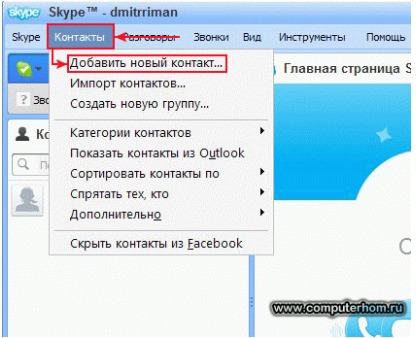 Но не каждый хочет искать знакомых — многие желают обзавестись новыми знакомствами. Полезно иногда расширять свой круг общения. Особенно для тех, кто часто бывает онлайн и обожает общаться.
Но не каждый хочет искать знакомых — многие желают обзавестись новыми знакомствами. Полезно иногда расширять свой круг общения. Особенно для тех, кто часто бывает онлайн и обожает общаться.
Поиск по номеру телефона
Давайте рассмотрим, как найти человека в Skype по номеру телефона.
На самом деле в новой версии программы это, к сожалению, невозможно сделать.
Если цифры номера не присутствуют в логине или адресе электронной почты, то наврядли получится найти кого-то.
Однако попробуйте поискать по номеру телефона в поисковых системах, типо Яндекса и Гугла. Возможно в контактах, где будет указан номер телефона, будет и логин Скайпа, имя или фамилия по которым можно будет выйти на нужного знакомого.
Если ввести номер телефона в окно поиска, вы наврядли кого-то найдете.
Вписываем номер телефона
Не факт, что нужная личность найдется, но попробовать можно. В старой версии Скайпа был специальный поиск по номеру телефона, там можно было бы найти человека с большей вероятностью.
Поиск по городу
Как найти человека в Скайпе по городу, который известен? В новой версии с этим тоже проблемы. Пробуйте искать в Интернете с помощью поисковиков по известным данным — данные для поиска в Скайпе — имя и фамилию, логин Скайпа или адрес электронной почты.
Поиск по стране
Чтобы найти человека по стране, пробуйте уже описанный выше алгоритм. Ищете контактные данные через поисковики.
Проблемы с поиском
Но у некоторых пользователей возникают непредвиденные проблемы. Например, люди не могут понять, почему не ищутся контакты.
Это скорее всего объясняется тем, что установлена старая версия программы. Поэтому, если вы понимаете: не могу найти человека, вам следует установить новую версию. Об этом уже говорилось ранее. Как узнать Скайп человека, когда поиск не работает? Правильно, никак. Следовательно, вам нужно действовать, если вы хотите найти «адрес» нужного знакомого. Тем более, проблема решается очень легко.
Многих интересует, есть ли расширенный поиск в Скайпе. Люди желают пользоваться именно таким поиском, ведь он очень удобен. Чтобы можно было осуществлять поиск в Скайпе по городу, например. Горькая правда заключается в том, что он на сегодняшний день имеется только в старой версии программы. В новой — расширенный поиск не предусмотрен. Но нужно радоваться, что есть хотя бы такой поиск людей в Скайпе. Найти человека труднее, конечно, но все же возможно. Такой поиск пользователей Skype лучше, чем ничего. Но если вы ранее пользовались старой версией, то вам, вероятно, сложно будет привыкнуть к таким неудобствам. Остается только гадать, почему разработчики сделали такой поиск абонентов. А если с ним еще возникают какие-то проблемы, то становится вообще обидно. Например, результаты поиска могут не загружаться. Но мы уже рассматривали, почему в Skype поиск людей не работает. Вы уже знаете, что делать в этой ситуации. Не лишним будет отметить, что существует программа для поиска контактов в Skype. Она называется VKSkypes. Пользоваться ей очень удобно, можете попробовать.
Люди желают пользоваться именно таким поиском, ведь он очень удобен. Чтобы можно было осуществлять поиск в Скайпе по городу, например. Горькая правда заключается в том, что он на сегодняшний день имеется только в старой версии программы. В новой — расширенный поиск не предусмотрен. Но нужно радоваться, что есть хотя бы такой поиск людей в Скайпе. Найти человека труднее, конечно, но все же возможно. Такой поиск пользователей Skype лучше, чем ничего. Но если вы ранее пользовались старой версией, то вам, вероятно, сложно будет привыкнуть к таким неудобствам. Остается только гадать, почему разработчики сделали такой поиск абонентов. А если с ним еще возникают какие-то проблемы, то становится вообще обидно. Например, результаты поиска могут не загружаться. Но мы уже рассматривали, почему в Skype поиск людей не работает. Вы уже знаете, что делать в этой ситуации. Не лишним будет отметить, что существует программа для поиска контактов в Skype. Она называется VKSkypes. Пользоваться ей очень удобно, можете попробовать.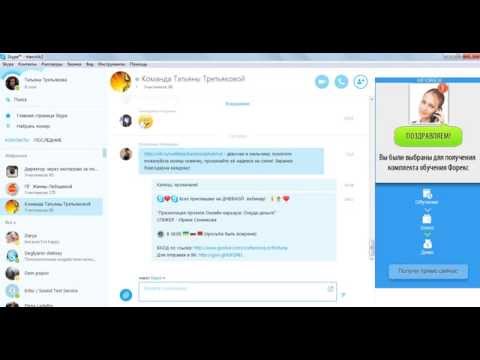
Кто онлайн?
Как найти в Cкайпе людей онлайн? Нужно просто заглянуть в свои контакты и посмотреть, у кого напротив имени зеленый значок. Он означает, что человек онлайн.
Значок онлайна
Также вы можете воспользоваться сервисом http://www.addmecontacts.com/, который помогает искать пользователей онлайн (Find online Skype users) во всем мире. Также с помощью данного сервиса вы можете найти новых друзей в Скайпе.
Теперь вы знаете, как найти людей в Skype, которые в сети. Это совсем не сложно. Но главное, что вы узнали, как в Cкайпе находить людей и добавлять их в друзья. А онлайн они или нет — это не так важно. Можно найти пользователя, добавить его, а пообщаться с ним позже, когда он придет. Человек может быть занят.
В заключение
Попробуйте найти адрес своего старого друга, с которым давно не общались. Возможно, он тоже вас ищет, но не может найти. А вообще, обмен Cкайпом — хорошее дело. Только нужно осуществлять это заблаговременно.
Хотите посмотреть друзей друзей? Знайте, что в Скайпе такой возможности нет. Только хитростью и обходными путями вы сможете получить данную информацию.
Автор: Наталья Воронова
Твитнуть
КОММЕНТАРИИ
Как найти человека в Скайпе по логину, телефону, имени и фамилии. Главные советы по поиску
Как в скайпе добавить новый контакт?
Чтобы в скайпе добавить новый контакт вам нужно следовать за моими советами и повторять то, что делаю я.
- Для начала следует запустить установленный Скайп и выбрать специальную вкладку «Контакты», которая располагается в правом верхнем углу.
- В результате вы получите на своем экране контекстное меню этой вкладки, где при помощи мышки следует выбрать «Добавить новый контакт» и далее выбрать «Поиск в справочнике Skype».
- В левой части окна программы отобразиться специальный поиск, где вы сможете выбрать различные параметры, по которым сможете найти искомого друга.
 После того, как контакт был найден, добавляйте его себе в друзья.
После того, как контакт был найден, добавляйте его себе в друзья.
На компьютере
Если вы хотите найти старых друзей или связаться с новыми знакомыми, ничего лучше не придумать – нужно просто добавить контакт в Скайпе! Больше никаких ограничений в общении – к вашим услугам удобная программа с простейшим интерфейсом.
Пользуетесь новой версией мессенджера? Тогда наша инструкция для вас – читайте, как добавить контакт в Скайп на компьютере всеми доступными способами.
- Войдите в мессенджер;
- Перейдите на вкладку «Контакты» на верхней панели;
- Кликните на кнопку плюсика в верхней части экрана;
- Вам потребуется найти человека в Скайп, чтобы добавить контакт. Перед вами появится строка с надписью «Искать»;
- Вы можете найти человека по логину, номеру телефона, адресу электронной почты или имени пользователя;
- Введите нужное значение и кликните на кнопку ввода;
- Щелкайте на значок «Добавить» справа от нового пользователя;
- Вы увидите информационное сообщение «Добавлено».

Новый человечек перенесется в книгу мессенджера – теперь вам нужно подождать одобрения заявки. Кликните на иконку «Поприветствовать», чтобы напомнить о себе и послать новое сообщение.
Есть и другой вариант – вы можете пригласить новый контакт, который не пользуется мессенджером:
- Войдите в раздел «Контакты» и щелкните на плюсик;
- Найдите блок «Другие способы»;
- Щелкайте по иконке «Пригласить»;
- Вы увидите сгенерированную ссылку;
- Нажмите на кнопку «Скопировать»;
- Данные будут перенесены в буфер обмена – вы можете скинуть их в любой мессенджер, соцсеть или сообщение;
- Или нажмите на строку «Электронная почта» – ссылка будет автоматически перенесена в новое письмо на привязанном почтовом ящике.
Мы разобрались, как добавить в Скайп нового человека в десктопной версии – давайте поговорим о мобильном приложении для Айфона и Андроида.
На телефоне
Вы можете добавить человека в друзья в Скайпе привычным способом – для этого нужно знать определенные данные. Просто сделайте следующее:
Просто сделайте следующее:
- Войдите в приложение Скайп;
- Щелкните по вкладке «Контакты»;
- Нажмите на иконку человечка с плюсом в верхнем правом углу;
- В строке «Поиск» введите имя, логин, номер мобильного телефона или адрес электронной почты;
- Изучите результаты выдачи, найдите нужного нового пользователя и кликните на кнопку «Добавить»;
- Дождитесь ответной реакции от нового друга или коллеги.
А напоследок обсудим, как добавить человека в Скайпе на телефоне, если он не пользуется мессенджером:
- Перейдите на вкладку «Контакты»;
- Найдите раздел «Другие способы» и кликните по кнопке «Пригласить»;
- Жмите на «Копировать в буфер», чтобы скопировать ссылку в буфер обмена;
- Нажимайте на строку «QR-код», чтобы отобразить уникальный код, который новый друг сможет отсканировать;
- Кликайте по строке «Дополнительно», чтобы отправить данные по СМС, электронной почте или через другое приложение.

Теперь вы знаете, как добавить друга в Скайпе на телефоне или компьютере всеми доступными способами – пользуйтесь нашими советами, чтобы найти друзей, родных или коллег во мгновение ока! Скоро вы сможете приступить к интересному общению без ограничений.
Как найти человека в Скайпе по логину
Самый лучший способ добавить нового пользователя в список контактов Skype, это использовать его логин. Дело в том, что логин должен быть уникальным для каждого пользователя, а потому шансы перепутать человека минимальны.
Разумеется, у данного варианта есть вполне очевидный минус – вы должны знать логин вашего друга. А потому есть всего две возможных ситуации, при которых вы сможете им воспользоваться: если ваш друг сам сказал вам свой логин и если обычно он использует один и тот же логин на всех сайтах.
Если вы знаете, какой логин использует ваш друг, то вот что вам инструкция как найти человека в скайпе по логину и добавить его в контакты:
- Для начала запустите приложение Skype.

- В верхней части окна вы увидите небольшую панель, на ней вам нужно найти вкладку “Контакты” (или “Contacts”, если у вас стоит английский язык).
- Затем перед вами появится небольшое меню, в котором вам нужно выбрать пункт “Добавить контакт” (“Addacontact”), а затем чуть правее подпункт “Поиск в справочнике Skype…”.
- После этого откроется новое окно, где вам нужно будет ввести данные о человеке, которого вы ищете, в первой же строке вводим его логин.
- Вы также можете указать здесь его адрес, чтобы ввести фильтры по городу или стране и сделать поиск точнее, но если ваш друг не указал полной информации о себе, то это может только сбить систему, так что лучше попробовать оба варианта.
- В результате перед вами появится список из пользователей, данные которых совпадают с теми, что ввели вы; вам нужно найти среди них вашего друга и нажать на кнопку “Добавить”рядом с ним.

После этого вам остаётся только ждать. Вашему другу будет отправлен запрос на добавления в контакты и если он ответит положительно, то вы сможете созваниваться с ним в любое удобное время. О том, что вашу заявку одобрили, вы сможете узнать, когда ваш друг появится у вас в списке контактов и через уведомление.
До тех пор пока заявка принята не будет, вы не сможете никак связаться с пользователем, ни через звонки, ни через сообщения.
Как искать по имени, месту проживания и номеру телефона?
Чем больше информации знаете о человеке, тем проще будет его найти в социальных сетях, конечно, если он указал о себе полную информацию.
В строке поиска людей введите имя и фамилию нужного человека. Через несколько секунд увидите результаты поиска. Одна проблема, людей с одинаковыми именами может быть очень много. Поэтому для снижения поиска укажите подробную информацию о человеке, город, в котором он проживает, и действующий номер телефона. Учитывайте то, что удачный поиск по таким параметрам возможен только в том случае, когда абонент указал о себе полную информацию, и не скрыл ее в профиле от посторонних лиц.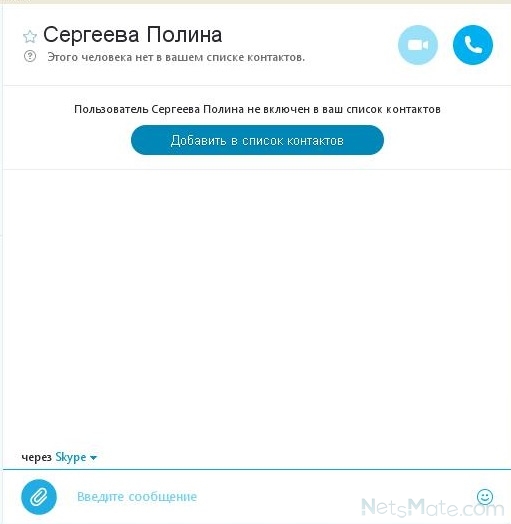
В таком случае стоит воспользоваться предоставленными результатами поиска, и найти своего друга по фотографии на странице профиля. А еще проще позвонить ему, и спросить, как именно он подписан в Скайп, потому что многие люди вместо фотографии устанавливают на аватарку картинку.
Как включить отображение номера
Давайте посмотрим, как включить поиск:
- Войдите в мессенджер;
- Кликните на свой аватар в левом углу;
- Выберите блок «Управление»;
- Кликните на кнопку «Профиль»;
- В нижней части меню вы найдете раздел «Другое»;
- Кликайте на строку «Другие способы вас найти»;
- В строчке «Номер телефона» введен действующий мобильный;
- Проверьте правильность и кликните на кнопку «Отключено»;
- Дождитесь смены значка на значение «Включено»;
- Готово!
Помните, что в случае чего вы всегда можете удалить человека в Скайпе, так же легко, как и добавили.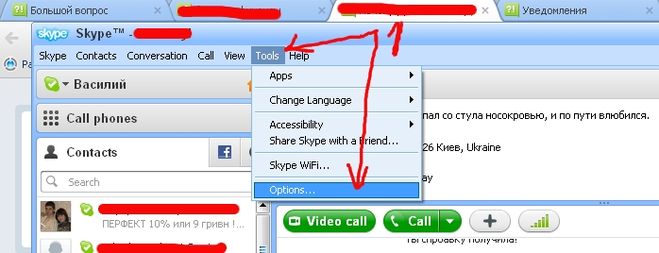
Как добавить контакт, который был ранее заблокирован?
В том случае, если когда-то пользователь заблокировал одного из абонентов, он удалится из списка контактов. Вернуть его возможно, нужно просто знать, как это сделать.
- Перейдите в раздел “Инструменты” и зайдите в “Настройки”;
- Откройте вкладку “Безопасность” и зайдите в раздел “Заблокированные пользователи”;
- После данных манипуляций откроется список с пользователями. Чтобы разблокировать абонента нажмите на пункт с нужным профилем и нажмите на “Разблокировать этого пользователя”.

Отыскать друзей и знакомых трудно в том случае, если Вы ничего не знаете о человеке или он просто не зарегистрирован в системе программы.
Теперь Вы знаете все о том, как найти человека в Скайпе и добавить его к своим контактам.
Найти по e-mail
Часто бывает, что вам нужно связаться с человеком по работе и вы знаете его e-mail. Можно использовать поиск по электронной почте. По порядку действий такой поиск аналогичен остальным – пишем в строку поиска электронную почту и нажимаем кнопку. Однако такой поиск скорее всего не увенчается успехом, так как информация по почте пользователя является конфиденциальной в понимании разработчиков программы, соответственно, приложение не выдаст вам нужного человека. Но если это все что вы о нем знаете – все равно попытайтесь.
Можно использовать поиск по электронной почте. По порядку действий такой поиск аналогичен остальным – пишем в строку поиска электронную почту и нажимаем кнопку. Однако такой поиск скорее всего не увенчается успехом, так как информация по почте пользователя является конфиденциальной в понимании разработчиков программы, соответственно, приложение не выдаст вам нужного человека. Но если это все что вы о нем знаете – все равно попытайтесь.
Как найти интересных людей
А если вы просто хотите пообщаться, узнать что-то новое? Как найти друзей в скайп? К сожалению, в этом приложении не предусмотрено именно поиска интересных людей или рекомендаций для вас, как в социальных сетях. Это все-таки программа больше похожая на телефон, чем на сайт знакомств. Но при должной настойчивости можно найти людей, например, из своего города с определенным именем. Просто вбиваете в поиск кого вы хотите найти и пишите этому человеку. Не факт, что человек захочет с вами общаться, ну а вдруг?
Обратите внимание, что если вы нашли человека, но значка позвонить или совершить видеозвонок нет, то это может означать, что человек ограничил общение с людьми вне списка своих контактов. В таком случае, лучшим решением будет нажать кнопку «Добавить в список контактов» и написать сообщение при добавлении кто вы и чего хотите от человека, и нажать кнопку «Отправить».
В таком случае, лучшим решением будет нажать кнопку «Добавить в список контактов» и написать сообщение при добавлении кто вы и чего хотите от человека, и нажать кнопку «Отправить».

Процесс поиска
Теперь разбираемся, как можно найти человека по номеру мобильного телефона в Скайпе:
- Откройте программу;
- Слева наверху вы увидите пустую строку и значок лупы;
- Кликайте и вводите сотовый искомого пользователя;
- В нижней части экрана появится нужный вам контакт;
- Нажмите на имя собеседника правой кнопкой мыши;
- Выберите из появившегося меню пункт «Добавить».
Итак, вы смогли добавить человека в Скайпе описанным выше способом. Пора поговорить о том, как найти человека в Скайпе по логину – это значение доступно всем пользователям.
Источники
- https://public-pc.
 com/kak-v-skajpe-dobavit-novyj-kontakt/
com/kak-v-skajpe-dobavit-novyj-kontakt/ - https://messenge.ru/kak-v-skype-dobavit-novyi-kontakt/
- https://sovety-pk.ru/kak-najti-cheloveka-v-skajpe.html
- https://GreatChat.ru/skype/ishhem-i-dobavlyaem-lyudej-v-skype
- https://messenge.ru/kak-naiti-cheloveka-v-skype/
- https://all4skype.ru/kak-najti-cheloveka-v-skajpe/
[свернуть]
Контакты в Skype — База полезных знаний
Контакты в Skype. Каждая из версий Skype — Universal Windows Preview, версия рабочего стола Windows на веб-сайте, iPad, Android и т. д. — это немного разные способы работы, но все они имеют одинаковые базовые основные функции. Расположение на экране может отличаться, но все действия похожи.
Содержание:
Внимание к терминам. В Skype (и других продуктах Microsoft) вы увидите взаимозаменяемые термины «контакты» и «люди». Разницы здесь нет. Хотя, конечно, очень запутанно. Microsoft отказывается использовать очевидное слово «Друзья», наверно, потому что у Microsoft мало друзей.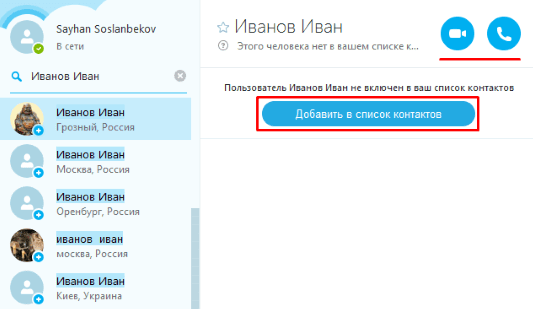 Также существует сопротивление использованию более общего термина «Контакт».
Также существует сопротивление использованию более общего термина «Контакт».
Перед началом работы со Skype убедитесь, что ваш микрофон, динамики и (опционально) камера работают. Для этого щелкните значок «Контакты» и найдите запись под названием «Служба проверки звука». Нажмите на нее, а затем нажмите значок телефона справа, как вы обычно звоните. Skype соединит вас с тестовым ботом (Кортана должна бы ревновать), который просит вас говорить в течение нескольких секунд. Если, во время воспроизведения, вы слышите свой голос, вы подключены и готовы к работе. Если вы не слышите свой голос, ваш микрофон или динамики не работают.
Сервис проверки звука.
Добавление контакта в Skype
Прежде чем вы сможете позвонить кому-либо, вы должны установить официальный контакт — это означает, что вы должны запросить и получить разрешение на вызов.
Способы добавления контактов, в зависимости от используемой версии Skype, различаются. В большинстве версий, прежде чем вы сможете добавить новый контакт, должны войти в список людей.
Как добавить контакт в Windows Skype:
- На начальном экране, используйте окно поиска и найдите человека, которого вы хотите добавить в качестве контакта. Да, поиск по имени может быть довольно хлопотным. Skype позволяет выполнять поиск по имени (например, Вася Стрюцкий), имени Skype (имя, предшествующее использованию учетных записей Microsoft) или электронной почте (учетная запись Microsoft). Когда вы того, кого хотите добавить, экран должен выглядеть примерно так, как на рисунке ниже.
Найден новый потенциальный контакт.
- Щелкните правой кнопкой мыши имя и выберите «Добавить в контакты». Skype формулирует и предлагает отправить сообщение этому человеку. Если вы нажмете «Отправить», Skype отправит сообщение и зарегистрирует факт на экране вашего звонка.
Первый шаг при добавлении контакта включает запрос разрешения.
- Стоп. Если ваш собеседник нажимает на приглашение и либо отвечает на него (как на Android), либо нажимает Принять (как в версии Skype для Windows), вы внезапно обнаружите, что можете общаться.

- Добавьте еще друзей, например, контакты с поддержкой Skype, и вы готовы к работе. Если вы нажмете на X, программа продолжит работать — она может уведомлять вас о любых входящих вызовах — но она показывает вас в автономном режиме. В панели задач удобно застрянет значок Skype, чтобы напомнить вам, что программа жива и здорова.
После того, как вы установили контакты, вам будет очень легко начать новый разговор (нажмите или коснитесь контакта/человека/друга), вызвать старые разговоры и добавить контакт в список избранного.
Примите запрос на контакт, и разговор может начаться немедленно.
Параметры Skype
Если, в левом нижнем углу, щелкнуть значок «Настройки» (шестеренка), вы увидите параметры «Настройки». Основные соображения: хотите ли вы видеть тостерные уведомления о входящих сообщениях и вызовах и позволять звукам прерывать вас, когда вы уже находитесь в чате. Прокрутите вниз, и вы увидите настройки конфиденциальности и синхронизации.
Настройки управления уведомлениями.
Из горького опыта: если вы включите Skype в свое приложение Universal Windows People или в старомодную адресную книгу Windows, вы, возможно, никогда не сможете от всего этого избавиться.
Несколько советов от пользователей Skype
По умолчанию люди могут отправить вам запрос, если у них есть ваше старомодное имя Skype, если они вводят в поле поиска ваше настоящее имя, и могут угадать, какой результат принадлежит вам, или если у них есть ваш адрес электронной почты. Вам не нужно отвечать на запрос о контакте.
Существует нарождающаяся возможность включить дополнительную информацию в свой аккаунт Skype. Когда-нибудь люди смогут искать вас на основе этой информации, но пока, функция искажена и не работает. Чтобы узнать, какая информация есть у Skype о вас, в Skype нажмите на свою фотографию слева, чуть выше значка настроек.
Skype собирает минимальную информацию.
Microsoft продвигает рекламу в бесплатных версиях Skype — они могут занимать верхнюю панель дисплея — и Windows 10 не исключение. Как их отключить не понятно. При установке старомодной настольной версии Skype, Windows 10 помещает плитку с надписью Skype для рабочего стола в список приложений.
Как их отключить не понятно. При установке старомодной настольной версии Skype, Windows 10 помещает плитку с надписью Skype для рабочего стола в список приложений.
Звонки по скайпу бесплатны. Но у Skype есть еще много-много опций, которые не являются бесплатными. Вы, вероятно, обнаружите, что опции Skype намного дешевле, чем обычные сборы за междугородний телефон. Все время есть акции и много способов играть в эту игру. Для начала, зайдите на www.skype.com.
Наконец, не совершайте ошибку, думая, что ваши разговоры по скайпу безопасны. АНБ может вынюхать что угодно, в любое время. Независимо от того, что вы думаете о Microsoft, Skype не является безопасным.
В целом, Skype полезен — настольная версия работает достаточно хорошо — — но универсальной программе Windows предстоит пройти долгий путь. Люди в Skype все время придумывают новые возможности. Например, Skype Translator — который лишь незначительно функционирует — может предлагать голосовые переводы в реальном времени между английским и другими романскими языками . . . и, возможно, также несколько других. Пока.
. . и, возможно, также несколько других. Пока.
советы и рекомендации :: SYL.ru
Огурец, уксус и шиповник: естественные способы избавления от шрамов
Татуировки на лодыжках — тренд 2023: какие рисунки в моде
Не бульоном единым: молоко с куркумой и другие напитки, уменьшающие простуду
«Волчонок» — самая трендовая вариация боба на весну 2023: в чем ее особенности
Трендовые челки на весну 2023 года: тенденции и главные особенности
Им сложнее принимать решения в жизни: почему «старые» души много страдают
Особенности монохромных образов на весну 2023 и стильные секреты их создания
Все дороги ведут к любви: любовный гороскоп на март 2023
С вами не общаются перед процедурами: признаки, что спа-салон лучше не посещать
Снижает пигментацию: польза рубиново-красного чая из гибискуса для кожи
Автор Оксана Кисленкова
Сегодня предстоит узнать, как в «Скайпе» добавлять друзей.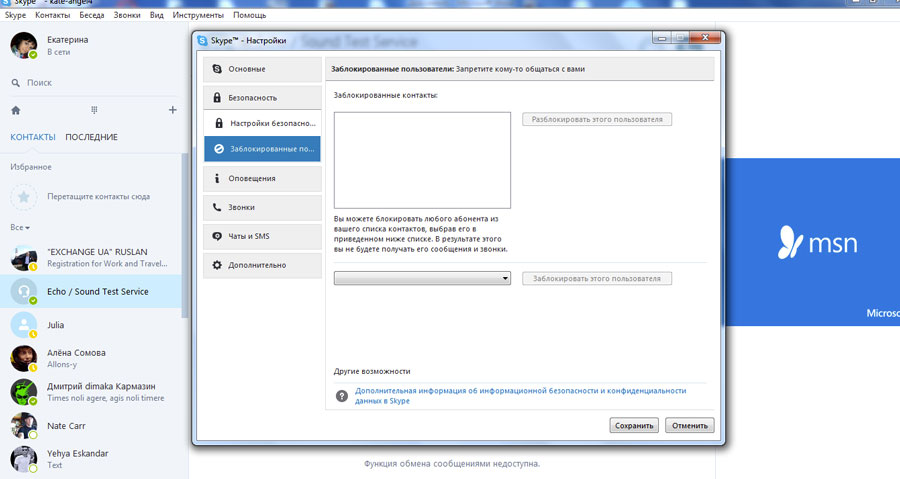 Этот процесс должен освоить каждый пользователь, работающий с программой. Иначе Skype покажется бесполезным приложением. Ведь работа с ним основывается на добавлении друзей и новых контактов. Так какая информация может пригодиться пользователю? Что должен знать каждый человек, установивший себе «Скайп»?
Этот процесс должен освоить каждый пользователь, работающий с программой. Иначе Skype покажется бесполезным приложением. Ведь работа с ним основывается на добавлении друзей и новых контактов. Так какая информация может пригодиться пользователю? Что должен знать каждый человек, установивший себе «Скайп»?
Skype — это…
Важно в полной мере осознавать, о каком приложении идет речь. Что такое «Скайп»? Для чего он был придуман?
Skype — это приложение, которое было разработано специально для пользователей Всемирной паутины. Оно необходимо для общения друг с другом, а также для обмена файлами. Очень полезная программа! В ней огромное количество разнообразных функций. Но не всем понятно, как в «Скайпе» добавлять друзей. Этот прием должен освоить каждый человек, работающий с программой. Достаточно следовать небольшой инструкции.
Как добавить человека в друзья
Но перед этим придется учесть, что друзей можно добавлять в несколько мест программы. В зависимости от ситуации будет меняться алгоритм действий.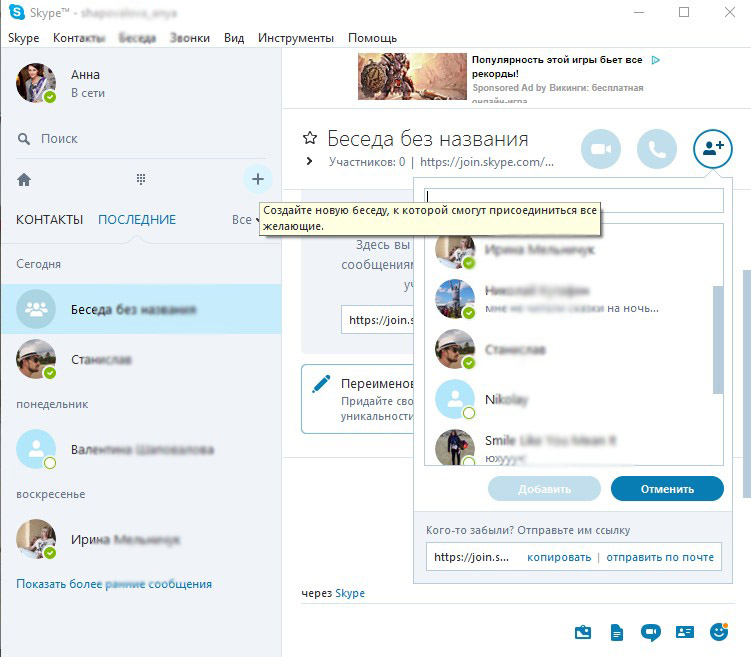 Первое, о чем должен знать пользователь, — как добавить в «Скайп» нового друга. В приложении предусмотрен так называемый список контактов. В нем отображаются все добавленные в профиль человека пользователи. Список друзей значительно облегчает общение. В нем, к примеру, можно увидеть статус будущего собеседника. Например, «в сети» — это значит, что общение на данный момент возможно.
Первое, о чем должен знать пользователь, — как добавить в «Скайп» нового друга. В приложении предусмотрен так называемый список контактов. В нем отображаются все добавленные в профиль человека пользователи. Список друзей значительно облегчает общение. В нем, к примеру, можно увидеть статус будущего собеседника. Например, «в сети» — это значит, что общение на данный момент возможно.
Но как в «Скайпе» добавлять друзей? Чтобы воплотить задумку в жизнь, необходимо:
- Пройти регистрацию в изучаемой программе, а затем авторизоваться.
- В появившемся окне перейти в пункт меню Skype — «Добавить контакт».
- Откроется система поиска пользователей. Достаточно ввести логин или ник друга (его потребуется узнать заранее), а затем нажать на кнопку «Добавить». Иногда бывает так, что людей с одинаковыми именами несколько. В подобной ситуации появится пункт «Посмотреть». В списке выбирается нужный человек. Лишь после потребуется нажать на «Добавить контакт» — «Добавить».
- На экране появится небольшое окошко.
 Оно называется «Отправить запрос на обмен данными». Здесь будет предложено написать небольшое сообщение о том, кто и зачем решил добавить пользователя в друзья.
Оно называется «Отправить запрос на обмен данными». Здесь будет предложено написать небольшое сообщение о том, кто и зачем решил добавить пользователя в друзья. - Кликнуть по кнопке «Отправить запрос».
- Нажать на крестик в правом верхнем углу экрана.
Готово! Теперь понятно, как в «Скайпе» добавлять друзей. Именно так происходит поиск и добавление новых контактов.
В разговор
Еще один вариант развития событий — это диалог сразу с несколькими пользователями. Если точнее, то общение конференцией. В Skype на сегодняшний день в один разговор можно добавлять до 5 человек. И со всеми будет общий чат. Очень удобно!
Но как добавить друга в разговор в «Скайпе»? Существует несколько способов, которые помогут воплотить задумку в жизнь. Предлагается либо сразу создавать конференцию с добавлением всех собеседников, либо после создания диалога дополнить беседу.
В первом случае предлагается следующий алгоритм действий:
- Запустить «Скайп». Обязательно пройти авторизацию при помощи своего логина и пароля.

- Курсором выделить всех пользователей в списке контактов, с которыми хочется общаться. Для этого необходимо зажать клавишу Ctrl.
- Щелкнуть на правую кнопку мыши. В выпавшем списке нажать на кнопку «Конференция». Можно отыскать данный пункт на панели инструментов.
- Будет создана беседа. Пользователи, подтвердившие свое участие, смогут общаться группой.
На самом деле все проще, чем кажется. Отныне ясно, как добавлять друзей в «Скайпе». На компьютере или планшете — это не так важно. Главное, что основные принципы работы с контактами и списком друзей известны.
Если не добавляет новые контакты
Иногда пользователи жалуются, что у них не получается добавлять новые контакты. Причем, как показывает практика, подобные случаи не такие уж и редкие. Именно поэтому вопрос о том, как в «Скайпе» добавлять друзей, получил особую популярность.
Подобные неполадки исправляются весьма быстро. Можно попробовать:
- Переустановить «Скайп». Метод старый, но он весьма часто помогает.
 Далее добавление в друзья проводится по уже известному алгоритму.
Далее добавление в друзья проводится по уже известному алгоритму. - Перезапустить программу. Не всегда успешный и действенный метод.
- Обновить Skype. Зачастую устаревшая версия приложения влечет за собой последствия в виде невозможности добавления новых контактов.
Как добавить в «Скайп» нового друга? Каким образом можно создать конференцию? Обо всем этом отныне известно. Даже начинающий пользователь способен освоить предложенные приемы.
Похожие статьи
- Как поменять язык в «Скайпе»: подробное описание способов
- Как удалить историю в Скайпе? Самые простые способы
- Где взять скрытые смайлы Skype: пошаговая инструкция
- Как записать видео в «Скайпе» и как его настроить
- Как осуществляется изменение голоса в «Скайпе»
- О том, как изменить логин в «Скайпе»
- Как записать разговор в «Скайпе»? Программа для записи разговоров в «Скайпе»
Также читайте
Добавить контакт в Skype для бизнеса
Скайп для бизнеса
Контакты
Контакты
Добавление контакта в Skype для бизнеса
Skype для бизнеса Skype для бизнеса для Mac Skype для бизнеса Online Больше. ..Меньше
..Меньше
В Skype для бизнеса вы можете добавлять людей в свой список контактов, чтобы они были на расстоянии одного клика. Каждому добавляемому вами контакту назначается членство в одной или нескольких ваших контактных группах.
Добавить контакт из вашей организации
В поле поиска введите имя человека, адрес для обмена мгновенными сообщениями или номер телефона.
По мере ввода представление автоматически меняется на Мои контакты, что позволяет выполнять поиск в адресной книге вашей организации.
- org/ListItem»>
Щелкните правой кнопкой мыши изображение человека > Добавить в список контактов > выберите группу контактов.
Добавление контакта, у которого есть учетная запись Skype
Прежде чем вы сможете добавлять контакты, у которых есть учетная запись Skype, ваш администратор должен включить Поиск в каталоге Skype для вашей организации. Если вы не видите вкладку «Каталог Skype», как показано в следующих шагах, значит, она не включена.
В поле поиска введите имя человека, адрес электронной почты, адрес для обмена мгновенными сообщениями или номер телефона Skype.
- org/ListItem»>
По мере ввода окно меняется на Мои контакты. Выберите Каталог Skype . Если вы не видите этот параметр, ваш администратор не включил поиск в каталоге Skype для вашей организации.
Щелкните правой кнопкой мыши изображение человека > Добавить в список контактов > выберите группу контактов.
ВАЖНО : После того, как вы добавите человека в свой список контактов, его статус будет Ожидание . Они должны войти в Skype и принять ваш запрос.
Если вы отправили контакту Skype запрос, а он так и не получил его , попросите его отправить вам запрос на общение в чате.
 В этих случаях это часто устанавливает связь.
В этих случаях это часто устанавливает связь.
Добавить внешний контакт (кто-то не из вашей организации или не использующий Skype)
В Skype для бизнеса выберите значки контактов, как показано ниже. Затем выберите Добавить контакт не из моей организации > Другое .
Введите адрес электронной почты человека. (Если вы его не знаете или у них его нет, вы можете ввести замещающий адрес электронной почты, например, My@dad.com, который позже вы измените на настоящее имя.
 )
)Щелкните правой кнопкой мыши только что добавленный контакт и выберите См. карточку контакта .
Выберите Добавьте .
Теперь вы можете ввести дополнительную информацию о человеке. Если вы ввели замещающий адрес электронной почты, введите настоящее имя человека в поле Имя. Выберите Сохранить .
ВАЖНО : Если появится поле Проверить полное имя, выберите OK .
 В противном случае ваши изменения в поле Имя не будут сохранены.
В противном случае ваши изменения в поле Имя не будут сохранены.
Видео: добавление контактов в Skype для бизнеса
Найти контакт в вашей организации
Перейти к списку контактов.
В поле Поиск контактов введите имя, адрес электронной почты или номер стационарного телефона, если они есть в вашей организации.
Если ваша организация использует группы Microsoft 365, вы также можете выполнить поиск по имени группы.
 По мере ввода под окном поиска будут появляться результаты поиска.
По мере ввода под окном поиска будут появляться результаты поиска.Когда вы видите список для человека, отправляющего мгновенные сообщения или звонящего, дважды щелкните его изображение или область отображения изображения.
Выберите, как вы хотите связаться с человеком: мгновенное сообщение, видеозвонок, телефонный звонок, электронная почта или планирование встречи.
Общение с контактом, у которого есть учетная запись Skype
Вы можете использовать Skype для бизнеса на Mac для общения с людьми, использующими бесплатное приложение Skype.
- org/ItemList»>
Попросите пользователя Skype добавить ваш адрес Skype для бизнеса (например, user@contoso.com) в свой список контактов Skype.
Примечание. Учетная запись пользователя Skype должна быть связана с его учетной записью Microsoft, а не только с идентификатором Skype (например, user@hotmail.com).
Используя Skype для бизнеса на Mac, начните чат с пользователем Skype, используя учетную запись Microsoft пользователя Skype (например, user@hotmail.com). Вы также можете добавить учетную запись Майкрософт пользователя Skype в свой список контактов Skype для бизнеса.
Примечание. В настоящее время в Skype для бизнеса на Mac нельзя выполнять поиск в каталоге Skype, отправлять запрос на контакт пользователю Skype или общаться с пользователями Skype, у которых есть только идентификатор Skype.
Настройка параметров «Моя фотография» в Skype для бизнеса
Как добавить контакты в Skype на компьютере или мобильном телефоне
- Вы можете добавлять контакты в Skype, выполнив поиск по имени, номеру телефона или адресу электронной почты.
- Эта функция поиска находится в разделе «Контакты» приложения Skype.
- Процесс примерно одинаков как в мобильной, так и в настольной версии Skype.
- Посетите домашнюю страницу Business Insider, чтобы узнать больше.
Чтобы звонить друзьям, родственникам или коллегам, вам нужно добавить контакты в свою учетную запись Skype.
Для этого вам придется искать имена, номера телефонов или адреса электронной почты в разделе «Контакты» приложения Skype. Сделать это можно как в мобильном приложении для iPhone и Android, так и в настольном приложении.
Сделать это можно как в мобильном приложении для iPhone и Android, так и в настольном приложении.
Вот как.
Ознакомьтесь с продуктами, упомянутыми в этой статье:
iPhone 11 (от 699,99 долларов в Best Buy)
Samsung Galaxy S10 (от 899,99 долларов в Best Buy)
Как добавить контакты в Skype в мобильном приложении
1. Откройте приложение Skype на своем iPhone или устройстве Android и коснитесь вкладки «Контакты» в нижней части экрана.
Откройте вкладку «Контакты».
Марисса Перино/Business Insider
2. Вы попадете на страницу контактов, отсортированную по алфавиту. Коснитесь значка «Добавить контакт» в правом верхнем углу, который отображается в виде головы и плеч человека рядом со знаком плюс (+).
Коснитесь значка «Добавить контакт» в правом верхнем углу, который отображается в виде головы и плеч человека рядом со знаком плюс (+).
Кнопка «Добавить контакт» находится в правом верхнем углу.
Марисса Перино/Business Insider
3. Теперь вы можете искать новый контакт, который вам нужен. Введите имя человека, номер телефона или адрес электронной почты. У вас также есть возможность пригласить друзей с помощью текстового сообщения или электронной почты — это хорошо, если у них еще нет учетной записи Skype.
Когда вы начнете печатать, Skype автоматически начнет генерировать результаты. Просто нажмите на правильное имя, как только вы его нашли, чтобы добавить его в свой список контактов.
Вы можете добавлять контакты с помощью функции поиска Skype.
Марисса Перино/Business Insider
Как добавить контакты в Skype в настольном приложении
1. Откройте приложение Skype на рабочем столе и коснитесь вкладки «Контакты» в верхнем левом углу.
Вкладка контакты находится на боковой панели.
Марисса Перино/Business Insider
2. Вы попадете на страницу контактов, отсортированную по алфавиту. Нажмите кнопку «Добавить контакт» в верхней части боковой панели слева.
Вы попадете на страницу контактов, отсортированную по алфавиту. Нажмите кнопку «Добавить контакт» в верхней части боковой панели слева.
Нажмите кнопку «Новый контакт».
Марисса Перино/Business Insider
3. Теперь вы можете искать новый контакт, который вам нужен. Снова введите имя человека, номер телефона или адрес электронной почты. У вас также есть возможность пригласить друзей в Skype, если у них еще нет учетной записи.
По мере ввода Skype будет предлагать результаты. Когда вы найдете нужную учетную запись, просто нажмите черную кнопку «Добавить» рядом с ее именем.
Как удалить контакты Skype на компьютере или мобильном устройстве
Как сделать звонок в Skype на компьютере или мобильном устройстве или начать групповой звонок
Как изменить отображаемое имя в Skype, чтобы друзьям или работодателям было легче вас найти
Как чтобы сделать аудиовызов FaceTime на Apple Watch
Как сделать вызов FaceTime на iPad
Марисса Перино
Марисса Перино — бывший стажер редактора, освещающая образ жизни руководителей. Ранее она работала в Cold Lips в Лондоне и Creative Nonfiction в Питтсбурге. Она изучала журналистику и коммуникации в Университете Питтсбурга, а также писательское мастерство. Найдите ее в Твиттере: @mlperino.
Найдите ее в Твиттере: @mlperino.
ПодробнееПодробнее
Insider Inc. получает комиссию, когда вы покупаете по нашим ссылкам.
Как добавить контакт в Skype

Ссылки на устройства
- Android
- iPhone
- Chromebook
- Mac
- Windows
Устройство отсутствует 901?
Если вы только начали пользоваться Skype и вам нужно знать, как добавить контакт, в этом руководстве мы расскажем вам, как это сделать.
Кроме того, мы покажем вам, как блокировать, разблокировать и удалять контакты с помощью различных операционных систем и мобильных устройств.
Как добавить контакт в Skype на ПК с Windows?
Чтобы добавить новый личный контакт в список контактов Skype с помощью Windows:
- Войдите в свою учетную запись Skype, затем нажмите кнопку «+ Контакт» > «Добавить новый контакт».

- Проверьте, отображается ли человек, которого вы хотите добавить, в список предлагаемых контактов. Если это так, нажмите кнопку «Добавить» рядом с их именем.
- Если нет, в верхней части страницы появится синяя полоса, которая запросит имя Skype, адрес электронной почты и номер контакта, которого вы хотите добавить. Введите данные, которые у вас есть.
- Теперь вы увидите другой список предложений; выберите «Добавить» для соответствующего лица.
- Теперь эта запись будет добавлена как один из ваших контактов Skype.
Чтобы заблокировать контакт Skype:
- На вкладке «Чаты» или «Контакты» нажмите и удерживайте или щелкните правой кнопкой мыши контакт, который хотите заблокировать.
- Выберите «Просмотреть профиль».
- В нижней части профиля выберите «Заблокировать контакт».
Чтобы разблокировать контакт Skype:
- Нажмите на изображение своего профиля или инициалы.

- Щелкните значок «Настройки».
- Выберите «Контакты», затем «Заблокированные контакты».
- Рядом с контактом, который вы хотите разблокировать, нажмите кнопку «Разблокировать».
Как добавить контакт в Skype на Chromebook?
Чтобы добавить новый личный контакт в список контактов Skype с помощью Chromebook:
- Войдите в свою учетную запись Skype, затем нажмите кнопку «+ Контакт» > «Добавить новый контакт».
- Проверьте, отображается ли человек, которого вы хотите добавить, в список предлагаемых контактов. Если это так, нажмите кнопку «Добавить» рядом с их именем.
- Если нет, в верхней части страницы появится синяя полоса, которая запросит имя Skype, адрес электронной почты и номер контакта, которого вы хотите добавить. Введите данные, которые у вас есть.
- Теперь вы увидите другой список предложений; выберите «Добавить» для соответствующего лица.
- Теперь эта запись будет добавлена как один из ваших контактов Skype.

- Теперь эта запись будет добавлена как один из ваших контактов Skype.
Чтобы заблокировать контакт Skype:
- На вкладке «Чаты» или «Контакты» нажмите и удерживайте или щелкните правой кнопкой мыши контакт, который хотите заблокировать.
- Выберите «Просмотреть профиль».
- В нижней части профиля выберите «Заблокировать контакт».
Чтобы разблокировать контакт Skype:
- Нажмите на изображение своего профиля или инициалы.
- Щелкните значок «Настройки».
- Выберите «Контакты», затем «Заблокированные контакты».
- Рядом с контактом, который вы хотите разблокировать, нажмите кнопку «Разблокировать».
Как добавить контакт в Skype на Mac?
Чтобы добавить новый личный контакт в список контактов Skype с помощью Mac:
- Войдите в свою учетную запись Skype, затем нажмите кнопку «+ Контакт» > «Добавить новый контакт».
- Проверьте, отображается ли человек, которого вы хотите добавить, в список предлагаемых контактов.
 Если это так, нажмите кнопку «Добавить» рядом с их именем.
Если это так, нажмите кнопку «Добавить» рядом с их именем. - Если нет, в верхней части страницы появится синяя полоса, которая запросит имя Skype, адрес электронной почты и номер контакта, которого вы хотите добавить. Введите данные, которые у вас есть.
- Теперь вы увидите другой список предложений; выберите «Добавить» для соответствующего лица.
- Теперь эта запись будет добавлена как один из ваших контактов Skype.
Чтобы заблокировать контакт Skype:
- На вкладке «Чаты» или «Контакты» нажмите и удерживайте или щелкните правой кнопкой мыши контакт, который хотите заблокировать.
- Выберите «Просмотреть профиль».
- В нижней части профиля выберите «Заблокировать контакт».
Чтобы разблокировать контакт Skype:
- Нажмите на изображение своего профиля или инициалы.
- Щелкните значок «Настройки».
- Выберите «Контакты», затем «Заблокированные контакты».

- Рядом с контактом, который вы хотите разблокировать, нажмите кнопку «Разблокировать».
Как добавить контакт в Skype в приложении для Android?
Чтобы добавить новый личный контакт в список контактов Skype с помощью Android:
- Запустите приложение Skype на устройстве Android.
- Выберите вкладку «Контакты» в нижней части экрана. Ваши контакты будут перечислены в алфавитном порядке.
- В правом верхнем углу щелкните значок «Добавить контакт», изображенный в виде головы и плеч рядом со знаком плюс (+).
- Введите имя человека, номер телефона или адрес электронной почты нового контакта, который вы хотите добавить.
- По мере ввода Skype будет автоматически предлагать контакты из предоставленного списка. Выберите подходящий для добавления в список контактов.
Чтобы заблокировать контакт Skype:
- На вкладке «Чаты» или «Контакты» нажмите и удерживайте или щелкните правой кнопкой мыши контакт, который хотите заблокировать.

- Выберите «Просмотреть профиль».
- В нижней части профиля выберите «Заблокировать контакт».
Чтобы разблокировать контакт Skype:
- На вкладке «Чаты» щелкните меню-гамбургер, затем значок «Настройки».
- Выберите «Управление заблокированными пользователями» внизу, чтобы просмотреть список заблокированных вами контактов Skype.
- Рядом с контактом, который вы хотите разблокировать, выберите «Разблокировать».
Как добавить контакт человека в Skype в приложении для iPhone?
- Запустите приложение Skype на своем устройстве iOS.
- Выберите вкладку «Контакты» в нижней части экрана. Ваши контакты будут перечислены в алфавитном порядке.
- В правом верхнем углу нажмите значок «Добавить контакт», изображенный в виде головы и плеч рядом со знаком плюс (+).
- Введите имя человека, номер телефона или адрес электронной почты нового контакта, который вы хотите добавить.

- По мере ввода Skype будет автоматически предлагать контакты из предоставленного списка. Выберите подходящий для добавления в список контактов.
Чтобы заблокировать контакт Skype:
- На вкладке «Контакты» нажмите и удерживайте контакт, который хотите заблокировать.
- Выберите «Контактное имя», затем в раскрывающемся меню выберите «Просмотр профиля».
- В нижней части экрана выберите «Заблокировать».
- Во всплывающем сообщении снова выберите «заблокировать» для подтверждения.
Чтобы разблокировать контакт Skype:
- Щелкните изображение своего профиля или инициалы в верхней части экрана чатов.
- Выберите «Настройки» > «Контакты».
- Нажмите «Заблокированные контакты».
- Найдите заблокированный контакт, который хотите разблокировать, затем справа от него выберите «Разблокировать».
Как добавить контакты Facebook в Skype?
Чтобы добавить свои контакты Facebook в Skype:
- Войдите в свою учетную запись Skype.

- В раскрывающемся меню выберите «Контакты» > «Импорт контактов…».
- Выберите вкладку «Facebook».
- Введите свои учетные данные, затем выберите «Импорт».
- Выберите контакты Facebook, которым вы хотите отправить запрос Skype.
Дополнительные вопросы и ответы
Как удалить контакт в Skype?
Чтобы удалить один из ваших контактов Skype:
1. Войдите в свою учетную запись Skype.
2. На вкладке «Контакты» нажмите и удерживайте или щелкните правой кнопкой мыши контакт, который хотите удалить.
3. Нажмите «Просмотреть профиль». Затем, в зависимости от того, как вы подключаетесь к Skype:
· Для рабочего стола — либо нажмите кнопку «Изменить», либо «Удалить из списка контактов».
Или выберите «Удалить из списка контактов» в нижней части экрана профиля.
· Для мобильных устройств: нажмите кнопку «Изменить», затем нажмите значок корзины. Или выберите «Удалить из списка контактов» в нижней части экрана профиля.
Как удалить разговор в Skype?
Чтобы удалить беседу Skype с ПК или Mac:
1. Войдите в свою учетную запись Skype и найдите беседу, которую хотите удалить, в чатах слева.
2. Нажмите правой кнопкой мыши на беседу и выберите «Удалить беседу».
3. Во всплывающем сообщении выберите «Удалить» для подтверждения.
С телефона Android или iPhone:
1. Откройте приложение Skype и в нижней части главного экрана нажмите «Чаты».
2. Найдите разговор, который хотите удалить, затем нажмите и удерживайте его.
3. Нажмите «Удалить беседу», затем во всплывающем сообщении выберите «Удалить» для подтверждения.
Как отправить мгновенное сообщение в Skype?
1. Войдите в свою учетную запись Skype и выберите вкладку «Чаты».
2. Нажмите на человека или группу, которым вы хотите отправить мгновенное сообщение.
3. В окне чата введите свое сообщение и нажмите «Отправить».
4. Чтобы перейти к последнему сообщению в чате, нажмите на шеврон вниз.
Управление вашими личными контактами Skype
С 2003 года Skype обеспечивает онлайн-общение между пользователями Skype по всему миру. Сегодня он по-прежнему является популярным и надежным средством связи с четырьмя миллиардами пользователей благодаря его долговечности, обмену мгновенными сообщениями, а также функциям видео- и голосовых вызовов.
Теперь, когда вы знаете, как просто добавить личные контакты в Skype, смогли ли вы найти контакты в предлагаемом списке контактов или вам нужно было отправить человеку запрос на присоединение к Skype? Для чего вам обычно нравится использовать Skype? Мы хотели бы услышать о вашем опыте использования Skype, пожалуйста, оставьте комментарий в разделе комментариев ниже.
Как добавить контакты с помощью Skype Live ID на ПК и мобильных устройствах
В WhatsApp люди автоматически появляются в вашем списке контактов, если их номер сохранен на вашем телефоне. Однако вам необходимо сохранить контакты в других приложениях, таких как Skype, чтобы общаться с ними. А для сохранения контактов вам потребуется либо их номер телефона, адрес электронной почты, либо их Skype live ID. Давайте посмотрим, как добавить человека в Skype, используя его Skype live ID.
Однако вам необходимо сохранить контакты в других приложениях, таких как Skype, чтобы общаться с ними. А для сохранения контактов вам потребуется либо их номер телефона, адрес электронной почты, либо их Skype live ID. Давайте посмотрим, как добавить человека в Skype, используя его Skype live ID.
Skype live ID, говоря простым языком, это ваше уникальное имя пользователя в Skype. Microsoft называет его именем Skype. Вы найдете его в настройках, используя только имя Skype. Итак, нет ничего особенного или странного, что требует разных шагов. То есть вы можете добавить контакты, используя Live ID в Skype, выполнив те же действия, что и для адреса электронной почты или номера телефона.
Не волнуйтесь, если вы не знакомы с этим. Вот шаги, чтобы добавить контакты в Skype для настольных компьютеров и мобильных устройств.
Как добавить контакты в Skype на рабочем столе с помощью Live ID
Это можно сделать двумя способами.
Способ 1: Использование поиска
Шаг 1 : Запустите приложение Skype на своем ПК.
Шаг 2 : Вы найдете строку поиска в верхней части чуть ниже вашего имени. Введите идентификатор Skype live, адрес электронной почты или номер телефона человека, которого вы хотите добавить. Skype покажет предложенные результаты.
Шаг 3: Нажмите на имя человека, которого вы хотите добавить. Отправьте сообщение человеку. Человек получит запрос вместе с вашим сообщением.
Примечание: Вы можете отправить человеку не более 10 сообщений, пока он не примет ваш запрос. Кроме того, если вы тем временем отправите какое-либо изображение, оно будет размыто.
Способ 2: Использование кнопки «Добавить контакт»
Если вы хотите использовать традиционный способ отправки запроса без сообщения, вам следует использовать кнопку «Новый контакт». Для этого откройте приложение Skype и перейдите на вкладку «Контакты» вверху. Нажмите Новый контакт.
Введите живой идентификатор человека в поле поиска. Вы также можете выполнить поиск по их полному имени, адресу электронной почты или номеру телефона. Вам будут показаны предложенные результаты. Нажмите кнопку «Добавить» рядом с человеком, которого вы хотите добавить.
Вам будут показаны предложенные результаты. Нажмите кнопку «Добавить» рядом с человеком, которого вы хотите добавить.
Совет: Во многих случаях человек не получает запрос, используя этот метод. Если это произойдет, отправьте им сообщение.
Как добавить кого-то в Skype на Android и iPhone с помощью Skype ID
Также есть два способа добавить контакт в мобильные приложения Skype.
Способ 1: из поиска
Шаг 1: Откройте приложение Skype на мобильном телефоне.
Шаг 2: Нажмите на значок поиска вверху. Кроме того, нажмите на плавающий значок добавления в правом нижнем углу. Тогда воспользуйтесь поиском.
Шаг 3: Введите реальный идентификатор человека. Затем нажмите на человека из предложенных результатов, которого вы хотите добавить. Отправьте им сообщение. Они также получат ваш запрос.
Способ 2: из контактов
В мобильном приложении Skype коснитесь вкладки «Контакты» внизу. Нажмите на значок добавления.
Нажмите на значок добавления.
Ищите человека, используя его live ID или, как его называет Skype, имя Skype. Нажмите Добавить рядом с именем нужного человека.
Наконечник : Узнайте, как сделать резервную копию и восстановить контакты в Skype.
Как пригласить кого-то в Skype
Если вы столкнулись с какой-либо проблемой при добавлении человека с помощью его живого идентификатора, вы можете отправить ему ссылку для приглашения. Как только они нажмут на ссылку, они смогут общаться с вами в Skype. И когда это произойдет, вы будете автоматически добавлены в список контактов друг друга.
Вот как отправить ссылку-приглашение на ПК и мобильный телефон.
Создать приглашение Skype на ПК
Для этого выполните следующие действия:
Шаг 1: Откройте приложение Skype. Нажмите на свое имя или изображение профиля вверху. Выберите профиль Skype в меню.
Шаг 2 : Нажмите «Поделиться профилем» в открывшемся окне.
Шаг 3: Прокрутите вниз и нажмите Копировать в буфер обмена. Ссылка-приглашение будет скопирована. Теперь вставьте его в нужное место, например, в электронную почту, чат и т. д.
Создать приглашение в Skype на мобильном телефоне
Вот шаги, чтобы создать личное приглашение в Skype на Android и iPhone.
Шаг 1: Коснитесь изображения своего профиля или значка вверху в центре экрана в приложении Skype.
Шаг 2: Нажмите на профиль Skype. Затем нажмите «Поделиться профилем».
Шаг 3: Нажмите «Копировать в буфер обмена» и вставьте его в нужное приложение. В качестве альтернативы нажмите еще. Откроется меню обмена. Выберите приложение, в котором вы хотите поделиться приглашением.
Как принять приглашение в Skype
Когда кто-то добавит вас в Skype, вы увидите его запрос в ветке чата. Нажмите или нажмите «Принять».
Если вы получили ссылку-приглашение, вам нужно щелкнуть или коснуться «Присоединиться».
Имя важно
Как вы видели выше, довольно легко добавить кого-то в Skype, используя его идентификатор или имя пользователя. К счастью, Skype предлагает несколько способов добавления контакта. Таким образом, если вы не знаете live ID, вы все равно можете искать человека по его полному имени.
Далее: Ищете другие приложения для видеозвонков своим друзьям? Ознакомьтесь с этими 6 приложениями, которые позволяют вести видеочат между iPhone и Android.
Как звонить друзьям и родственникам в Skype с помощью iPhone
Skype — это типичное приложение для видеозвонков, доступное для iOS, Android и ПК. Для пользователей Android ознакомьтесь с нашим руководством по Как загрузить и использовать Skype на Android. Для ПК мы рекомендуем некоторые наши ссылки на следующие шаги в нижней части руководства . Мы рекомендуем это руководство всем, кто хотел бы узнать, как совершать бесплатные звонки другим пользователям Skype через Интернет, а также научиться делать бесплатные или дешевые телефонные звонки внутри страны и за границу по низким тарифам.
Чему вы научитесь:
- Как загрузить Skype на свой iPhone через магазин приложений
- Загрузка приложения через магазин приложений и обучение использованию приложения Skype
- Как совершать звонки Skype-to-Skype и видеозвонки
- Как совершать звонки через Skype на стационарные/мобильные телефоны
- Как пополнить свой счет в Skype, чтобы совершать звонки через Skype по низким тарифам
Что вам понадобится:
- Подключение к Интернету через тарифный план вашего устройства или стабильное соединение Wi-Fi
- Устройство iPhone
- Кредитная или дебетовая карта для пополнения учетной записи Skype, чтобы вы могли использовать Skype для дешевых звонков на стационарные и мобильные телефоны
Чтобы использовать Skype, следуйте этим пошаговым инструкциям:
Шаг 1. Загрузите приложение Skype
Чтобы начать использовать Skype на своем iPhone, вам необходимо загрузить его из магазина приложений.
Вы можете найти магазин приложений, перейдя на главный экран вашего iPhone, как показано ниже.
Щелкните этот значок, чтобы открыть и найти приложения. В поле поиска введите «Skype», нажмите на первый результат , , затем нажмите «Получить». При появлении запроса введите свой Apple ID или пароль.
После загрузки Skype кнопка изменится на «Открыть». Нажмите на нее, чтобы запустить приложение Skype.
Вы также можете открыть приложение Skype, нажав на ярлык Skype на главном экране.
Шаг 2. Войдите или создайте учетную запись Skype
Если у вас уже есть учетная запись Microsoft или зарегистрированная учетная запись Skype: войдите, используя свое имя Skype, или нажмите « Войти с учетной записью Microsoft».
Если у вас их нет, вам необходимо создать учетную запись. Чтобы проверить или настроить учетную запись Microsoft, вы можете ознакомиться с этим руководством.
Введите необходимую информацию и выберите Далее.
Шаг 3: Поиск и добавление контактов в вашу учетную запись Skype
Теперь, когда вы успешно вошли в Skype, вы захотите добавить друзей и родственников в свою учетную запись Skype, чтобы иметь возможность связаться с ними.
Это можно сделать несколькими способами:
Синхронизация вашей адресной книги с приложением Skype означает, что вы автоматически перенесете всех пользователей телефона, у которых есть учетная запись Skype, в список контактов Skype. Имейте в виду, что это может привести к передаче контактов, которые вам не нужны в Skype.
- Нажмите Синхронизировать адресную книгу. Вы также можете приглашать в Skype людей, у которых еще нет настроенной учетной записи.
- Введите имя, имя Skype или адрес электронной почты в поле поиска. Выберите своего друга из результатов поиска и нажмите «Добавить в контакты».
 Введите заметку, чтобы представиться, и нажмите «Отправить».
Введите заметку, чтобы представиться, и нажмите «Отправить».
Шаг 4. Знакомство с приложением
Щелкните значок + в верхнем левом углу экрана.
Чтобы сделать новый звонок или начать новый чат, нажмите на соответствующую ссылку. Или, если вы хотите создать новую группу в Skype, нажмите «Новая группа». После этого вы сможете общаться с несколькими людьми через Skype. Это отлично подходит для членов семьи, чтобы поддерживать связь, когда они живут за границей!
Шаг 5. Пополнение баланса Skype, чтобы начать совершать международные и внутренние звонки с помощью приложения Skype
Чтобы совершать звонки через Skype (мобильные и стационарные телефоны), вам необходимо добавить кредит Skype в свою учетную запись. Skype Credit – это вариант оплаты по мере использования. Кредит в Skype — хороший вариант, если вам нужно сделать несколько звонков и вы хотите платить только за то, что используете.
Чтобы пополнить счет , нажмите на изображение своего профиля.
Теперь войдите в настройки Skype, нажав на шестеренку в правом верхнем углу экрана.
Нажмите на Кредит и подписки Skype и добавьте желаемую сумму кредита. Вам нужно будет иметь под рукой данные вашей дебетовой карты.
В этом примере у этой учетной записи Skype есть активная подписка, на которую вы также можете подать заявку через Skype. ). Подписка хороша, если вы много звоните. Все подписки продлеваются автоматически, предлагают экономию по сравнению с нашими стандартными тарифами, и вы можете отменить в любое время.
Шаг 5. Вызов между Skype
Вы можете сделать звонок между Skype двумя способами:
- Нажмите на знак + и нажмите Новый вызов
- Нажмите на телефонную трубку в верхней правой части экрана.
 Это поднимет ваш последний список вызовов, который будет включать звонки между Skype и вызовы Skype на стационарный или мобильный телефон
Это поднимет ваш последний список вызовов, который будет включать звонки между Skype и вызовы Skype на стационарный или мобильный телефон
.
Звонок на стационарный или мобильный номер нажмите «Использовать панель набора номера» и введите номер, на который хотите позвонить.
Не забудьте код города! Вы можете изменить это, щелкнув раскрывающееся меню страны. Когда вы будете довольны , нажмите кнопку вызова и начните разговор! Повесьте трубку, когда закончите . Ваш счет в Skype изменится соответствующим образом.
Чтобы сделать вызов Skype-to-Skype , снова нажмите + , а затем нажмите Новый вызов . Вы можете либо увидеть, кто сейчас активен и онлайн, либо найти контакт в своем списке Skype. Нажмите на его имя в Skype, а затем нажмите кнопку вызова.
Шаг 6. Начало чата
Skype IM или чат Skype позволяют бесплатно отправлять сообщения своим контактам Skype.
Чтобы начать новый чат: нажмите на знак + и нажмите на Новый чат.
Затем щелкните контакт в списке, который находится в сети. Вы можете ввести текст в поле сообщения и отправить смайлик, изображение или вложение.
Шаг 7. Измените настройки уведомлений
Skype будет отправлять вам уведомления или всплывающие окна каждый раз, когда в вашей учетной записи Skype происходят какие-либо действия, такие как пропущенные звонки, мгновенные сообщения Skype и запросы на добавление в друзья. Вы можете включить эти уведомления или отключить их отображение в виде всплывающих уведомлений на вашем устройстве.
На главном экране коснитесь Настройки , которая представляет собой значок шестеренки, а затем прокрутите вниз до Уведомления .
Вы можете изменить уведомления чата, уведомления в приложении, звуки и выделения в Skype, переключая белые кнопки на экране.
Шаг 8: Отправьте деньги другу или члену семьи
Если вы хотите отправить деньги другу или члену семьи, это легко сделать.
Чтобы отправить деньги, вернитесь в настройки (зубчатое колесо) и нажмите Отправить деньги. Эта новая функция удобна, если вы хотите отправить деньги другу или члену семьи на Рождество или день рождения.
Нажмите на управление учетной записью , чтобы связать свою учетную запись PayPal для отправки денег через Skype. Прежде чем продолжить, вам нужно будет согласиться с денежными условиями Skype. Вы можете либо связать свою учетную запись PayPal , либо выбрать регистрацию в PayPal.
Шаг 9. Новые функции Skype
Highlights — это новая функция Skype, которая позволяет вам делиться повседневными событиями со своими подписчиками. Кто-то, использующий Skype, может запросить подписку на ваши основные моменты или поделиться с вами своими лучшими моментами, даже если у вас еще нет нового Skype. Когда вы получите новый Skype, вы сможете принять их запрос на подписку или обмен.
Когда вы получите новый Skype, вы сможете принять их запрос на подписку или обмен.
Чтобы просмотреть лучшие моменты друзей, коснитесь экрана Основные моменты или проведите пальцем вправо. Коснитесь выделения и проведите пальцем влево или вправо , чтобы перемещаться по выделенным местам этого человека. Проведите вниз, чтобы выйти.
Вы можете узнать больше о новых функциях, посетив веб-сайт Skype.
Дополнительные ресурсы:
- Для получения дополнительной информации о тарифах Skype посетите Веб-сайт Skype .
У нас есть несколько отличных руководств по Skype, которые вы можете проверить. Если вы являетесь пользователем ПК, мы рекомендуем наше руководство «Как запустить приложение Skype в Windows 10».
Кроме того, Facetime также является отличным способом для пользователей iPhone совершать бесплатные звонки. Ссылки на шаги ниже.
Ссылки на шаги ниже.
Почему я вижу новых людей в моем списке контактов в Skype для Outlook.com?
Последняя версия Skype для Outlook.com автоматически добавляет контакты, которые в данный момент находятся в Skype, из вашей адресной книги.
Чтобы включить эту функцию, выполните следующие действия:
На боковой панели подключаемого модуля Skype нажмите «Контакты».
Выберите «Добавить друзей» из списка контактов внизу. Если вы еще не добавили свой номер телефона, вам будет предложено это сделать.
Мы проведем вас через этапы добавления контактов из выбранной вами адресной книги.
Чтобы завершить процесс, войдите в выбранную адресную книгу.

Автоматическое добавление друзей может привести к тому, что при посещении страницы «Люди» вам будут предложены контакты, которых еще нет в вашем списке контактов Skype. Если вы не видите функцию сразу, не беспокойтесь. Его раскручивают постепенно.
Предлагаемые контакты, которые вы видите в этом списке, — это люди, которых вы уже знаете, которые также есть в Skype и которые есть в вашей адресной книге. Не беспокойтесь — мы не отправляли им приглашение, и если хотите, вы можете отказаться от подписки или отключить эту функцию в настройках Skype, если хотите удалить их из Skype.
Эту функцию можно отключить, выполнив следующие действия:
На боковой панели плагина Skype вы найдете кнопку «Настройки».
Вы можете получить доступ к своим контактам, нажав Контакты.

Параметр «Автоматически добавлять друзей» должен быть отключен в разделе «Как меня находят люди».
Может быть кнопка для подключения в Skype, которая появляется, когда вы нажимаете на предложенный контакт в списке контактов. Поскольку мы еще не подтвердили, что вы знаете друг друга, нам потребуется, чтобы вы отправили приглашение начать общение и звонки в Skype, прежде чем мы сможем разрешить вам использовать Skype.
Вы сможете видеть новые контакты, предлагаемые в Skype, по мере их добавления в адресную книгу Outlook по мере добавления их в адресную книгу Outlook. В этом случае Skype больше не будет предлагать вам добавить эти предлагаемые контакты, если вы заблокируете или удалите их.
Перейти к началу
Часто задаваемые вопросы
Как избавиться от рекомендуемых контактов в Skype?
Если вы не хотите, чтобы эта функция отображалась в вашем приложении, вы можете отключить ее в меню настроек. В разделе «Настройки» — «Контакты» — «Конфиденциальность» есть функция «Получить предложения», которую можно найти. Кроме того, вы также можете отказаться от появления предложений, которые показываются другим пользователям Skype, и в таком случае вы будете автоматически отказываться от предложений, которые показываются вашим контактам.
В разделе «Настройки» — «Контакты» — «Конфиденциальность» есть функция «Получить предложения», которую можно найти. Кроме того, вы также можете отказаться от появления предложений, которые показываются другим пользователям Skype, и в таком случае вы будете автоматически отказываться от предложений, которые показываются вашим контактам.
Как контакты добавляются в Skype?
Используя панель набора номера, откройте телефонный номер, который вы хотите сохранить, и позвоните по нему. По окончании звонка щелкните правой кнопкой мыши или нажмите и удерживайте номер телефона в списке чатов, выберите «Просмотреть профиль», а затем выберите «Добавить контакт» после завершения звонка.
Как перенести контакты Skype в Outlook?
Используя функцию онлайн-статуса Outlook, вы можете включить или выключить ее
Если вы перейдете на вкладку «Файл», вы сможете получить доступ к представлению Backstage, доступ к которому можно получить, нажав «Параметры». Существует возможность отображать онлайн-статус контакта рядом с именем на вкладке «Контакты» в разделе «Указатель контактов». Затем нажмите кнопку ОК.
Существует возможность отображать онлайн-статус контакта рядом с именем на вкладке «Контакты» в разделе «Указатель контактов». Затем нажмите кнопку ОК.
Как синхронизировать контакты Outlook со Skype для бизнеса?
Этот параметр можно проверить, открыв приложение Skype для бизнеса > выбрав колесо настроек > выбрав Личные > проверив, включена ли синхронизация контактной информации между Skype для бизнеса и Exchange.
Добавляет ли Skype контакты автоматически?
Вы сможете добавлять любые контакты, которые также используют Skype, в свой список контактов, как только вы свяжете свою учетную запись Skype с этой службой, которой вы пользуетесь.
Как добавить внешний контакт в Skype?
Если вы хотите добавить контакт, который не входит в вашу организацию, щелкните значок «Добавить контакт» в правом верхнем углу списка контактов. Вам будет предложено ввести необходимую информацию, а затем вы можете добавить контакт.
Вам будет предложено ввести необходимую информацию, а затем вы можете добавить контакт.
Как синхронизировать статус Skype и Outlook?
Первым шагом в настройке Skype для бизнеса является переход на вкладку «Личные» в разделе «Параметры». Установите флажок, указывающий, что мое присутствие будет обновляться в соответствии с данными моего календаря. Функция синхронизации Exchange доступна в Skype для бизнеса и Outlook, если вы установите флажок, чтобы синхронизировать учетные записи Skype для бизнеса и Outlook с информацией о вашем отсутствии на работе.
Где хранятся контакты Skype?
Наши серверы централизованно хранят все ваши контакты, поэтому вы можете легко получить к ним доступ в любом месте. Доступ к документам возможен из любого места, если ваша учетная запись Skype и пароль совпадают с теми, которые вы используете для своей учетной записи электронной почты.
Доступ к документам возможен из любого места, если ваша учетная запись Skype и пароль совпадают с теми, которые вы используете для своей учетной записи электронной почты.
Как синхронизировать контакты Skype с Microsoft Teams?
На панели задач Windows 11 выберите параметр «Чат». Затем выберите в меню «Открыть Microsoft Teams». Нажмите кнопку «Управление» в разделе «Синхронизировать контакты». Оттуда у вас будет возможность синхронизировать свои календари с Outlook.com или со Skype.
Как сортировать контакты в Skype для бизнеса?
Организация контактов Skype путем их сортировки
Войдите в свою учетную запись Skype, открыв ее и войдя в систему.

Вы можете просмотреть список людей, с которыми у вас есть контакты, щелкнув вкладку «Контакты» в окне Skype.
Именно в строке меню «Контакты» мы можем найти опцию «Сортировать контакты по», которую можно нажать.
=Чтобы отсортировать контакты по алфавиту, нажмите кнопку «Имя» в верхней части экрана.
Почему мои контакты не отображаются в Skype для бизнеса?
Согласно списку контактов пользователя, контакт находится в автономном режиме и не был заблокирован пользователем в том, что касается контакта. Вот шаги, которые необходимо выполнить: Нажмите «Отношения» в главном окне Skype для бизнеса.
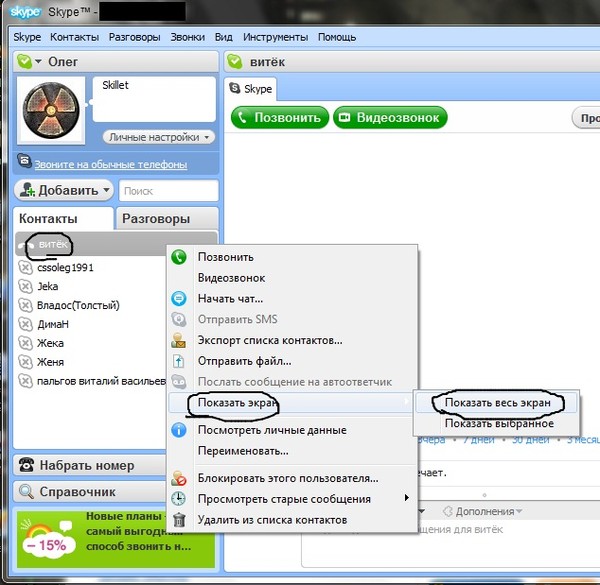
 Затем выберите Добавить контакт не из моей организации > Прочие.
Затем выберите Добавить контакт не из моей организации > Прочие. com).
com).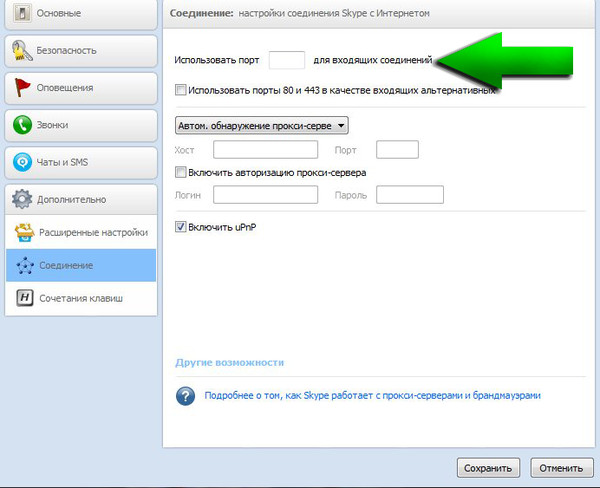
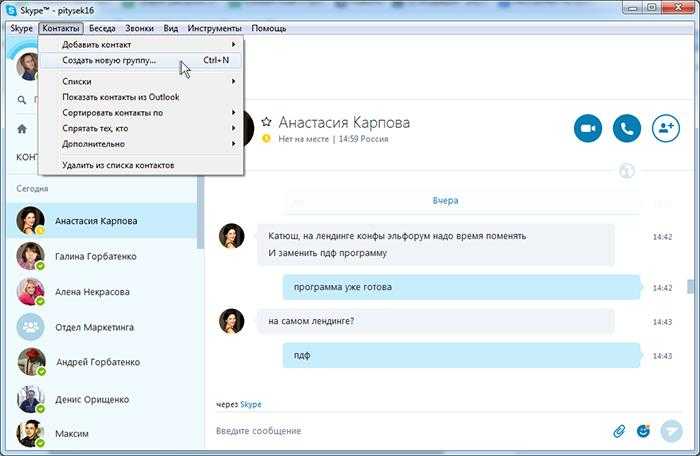 После того, как контакт был найден, добавляйте его себе в друзья.
После того, как контакт был найден, добавляйте его себе в друзья.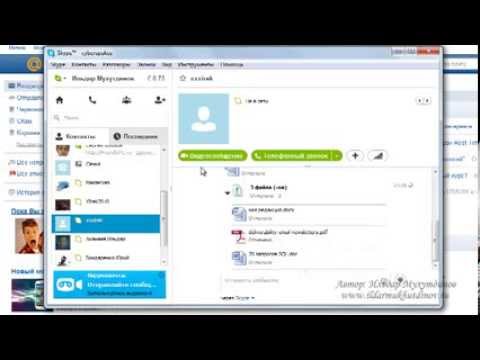
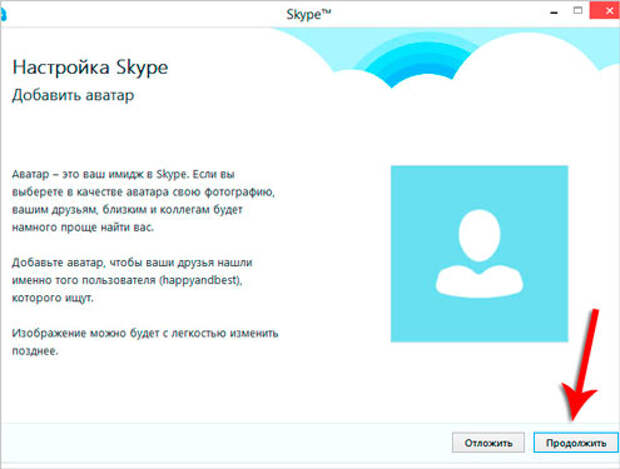

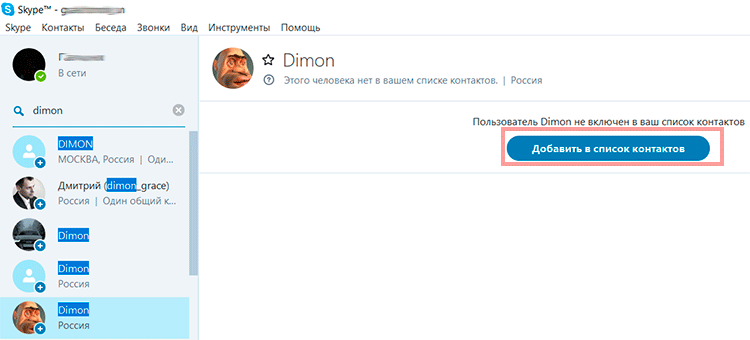
 com/kak-v-skajpe-dobavit-novyj-kontakt/
com/kak-v-skajpe-dobavit-novyj-kontakt/
 Оно называется «Отправить запрос на обмен данными». Здесь будет предложено написать небольшое сообщение о том, кто и зачем решил добавить пользователя в друзья.
Оно называется «Отправить запрос на обмен данными». Здесь будет предложено написать небольшое сообщение о том, кто и зачем решил добавить пользователя в друзья.
 Далее добавление в друзья проводится по уже известному алгоритму.
Далее добавление в друзья проводится по уже известному алгоритму.